tùy chọn chặn quảng cáo. AdBlock chương trình này là gì và có cần thiết không?
Xin chào mọi người Hãy nói về một thứ hữu ích tên là AdBlock. Vậy thứ này là một trình chặn quảng cáo, nếu tôi không nhầm thì ngày nay nó là trình chặn quảng cáo phổ biến nhất trên thế giới!
Nhưng AdBlock có phải là trình chặn quảng cáo tốt không? Chà, tôi có thể nói gì đây, nó chặn quảng cáo trên Internet tốt, bạn không cần phải cấu hình, nó hoạt động tốt... Nhưng tôi không sử dụng nó nữa. Tại sao? Trên Internet họ viết rằng có một trình chặn tên là uBlock và nó nhẹ hơn AdBlock nên tôi đã cài đặt uBlock cho mình. Nhưng tôi không nhận thấy sự khác biệt nhiều, nhưng uBlock cũng là một trình chặn phổ biến nên tôi đã bỏ nó đi, có lẽ nó thực sự dễ dàng hơn, tôi không biết, nhưng nếu vậy thì nó sẽ chỉ là một điểm cộng
Tôi hoàn toàn quên viết rằng AdBlock không phải là một chương trình, nó là một tiện ích mở rộng! Và đồng thời nó có sẵn cho hầu hết các trình duyệt phổ biến, có vẻ như ngay cả đối với trình duyệt web IE Có.
Và nói chung nhé các bạn, đơn giản là có AdBlock, có Adblock Pro rồi có AdBlock Plus, có bao nhiêu loại đấy! Có gì khác biệt? Vậy sự khác biệt là gì? Bây giờ tôi sẽ cho bạn biết sự khác biệt! Điều đó thực sự kỳ lạ, vì tôi hoàn toàn chắc chắn rằng AdBlock Pro Phiên bản trả tiền AdBlock thông thường, nhưng hóa ra không, nó là một trình chặn hoàn toàn riêng biệt, hãy làm đi!
Được rồi, hãy bắt đầu với cái đầu tiên, AdBlock. Đây chỉ là một tiện ích mở rộng để chặn quảng cáo, bạn đã cài đặt nó trên trình duyệt và thế là xong, bạn quên mất quảng cáo là gì. Bạn không cần phải định cấu hình bất cứ thứ gì, mọi thứ đều hoạt động như một cơ duyên, tiện ích mở rộng hỗ trợ mọi thứ trình duyệt phổ biến. Tôi thậm chí không biết phải viết gì ở đây, đây là một tiện ích mở rộng tầm thường với một cái tên tầm thường, không có chuyện đùa, có lẽ đó là lý do tại sao nó phổ biến, bởi vì hơn mười triệu người dùng sử dụng nó.. Sau khi cài đặt trong trình duyệt bên phải góc trên cùng Sẽ có biểu tượng AdBlock màu đỏ; nếu nhấp vào biểu tượng đó, bạn có thể tắt hoàn toàn trình chặn hoặc chỉ trên trang web. Nói chung mọi thứ đều đơn giản, nếu bạn cần chặn quảng cáo và không muốn lo lắng về bất cứ điều gì thì chỉ cần cài đặt AdBlock và vấn đề sẽ được giải quyết!
Bây giờ hãy nói về AdBlock Pro. Vì vậy, như tôi đã viết, tôi nghĩ rằng đây là phiên bản trả phí của AdBlock, tôi sẽ nói nhiều hơn, tôi chắc chắn về điều đó.. Nhưng không, đây là một sản phẩm hoàn toàn riêng biệt. Tôi không biết gì về AdBlock Pro nên tôi đã lấy nó và cài đặt nó trong Chrome. Tôi nhìn đi nhìn lại và nó chặn quảng cáo như mọi người khác. Biểu tượng chặn khác với tất cả các biểu tượng khác, tôi nhấp vào nó và cửa sổ sau xuất hiện:
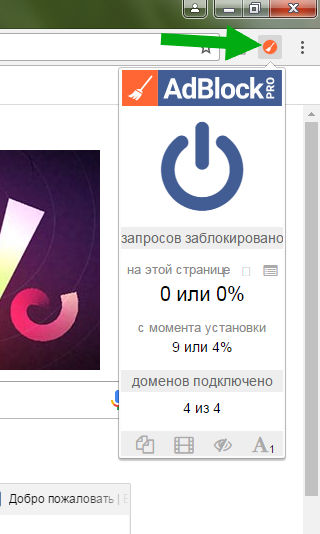
Mọi thứ có vẻ ổn phải không? Tôi nghĩ vậy! Tuy nhiên buồn cười các bạn ơi, cái cửa sổ điều khiển này làm mình nhớ đến cái cửa sổ trong uBlock blocker quá, cái này cũng là blocker, mình dùng. Cửa sổ cũng chứa nút lớn vô hiệu hóa/kích hoạt. Tóm lại nhé các bạn, đây cũng là một trình chặn quảng cáo thông thường, nó làm tốt nhiệm vụ của mình
Chà, bây giờ vẫn còn phải nói về AdBlock Plus, mặc dù tôi không biết phải nói gì về nó. Chúng ta có thể nói gì về những phần mở rộng này? Họ đều làm công việc của mình, bạn còn cần gì hơn nữa? Cài đặt của mọi người đều ít ỏi và ai cần những cài đặt này? Bạn thiết lập trình chặn và quên mất có quảng cáo, bạn không cần phải cấu hình gì cả! Hay nó có cần thiết không? Chà, nếu cần, thì một thiết bị chặn như vậy đã có sẵn trong hộp cứu hỏa! AdBlock Plus cũng phổ biến như AdBlock. Có phải AdBlock Plus nặng hơn không và có tin đồn trên Internet rằng AdBlock Plus được định vị là lựa chọn dễ dàng AdBlock thông thường. Là vậy sao? Tôi không biết các bạn, tôi đã thử và không thể tìm thấy sự khác biệt, hay đúng hơn là thấy nó, bởi vì tất cả các tiện ích mở rộng đều hoạt động tốt.
Như bạn có thể thấy, không có sự khác biệt nào cả, vì vậy tôi nghĩ sẽ tốt hơn nếu tôi chỉ viết ý kiến của mình về tất cả những điều này. Nhìn này, đại khái có ba phiên bản Tiện ích mở rộng AdBlock, họ đều giỏi chặn quảng cáo và tất cả những thứ đó. Nhưng không có sự độc đáo, sau đó Phiên bản chuyên nghiệp, rồi đến phiên bản Plus, rồi đến phiên bản khác.. Chà, phiên bản Vàng vẫn còn thiếu.. Vì vậy, khi tôi đang chọn một công cụ chặn cho mình, tôi tự nhủ, này, tôi cần thứ gì đó hoàn toàn nguyên bản và khác biệt, đó có thể là nơi sẽ có sự khác biệt! Chà, tôi bắt đầu tìm kiếm trên Internet thông tin về các trình chặn, trong quá trình tìm kiếm, tôi đã tìm kiếm sự thật và việc AdBlock làm chậm trình duyệt...
Tóm lại, các bạn, tôi đã dành một chút thời gian cho tất cả những điều này và tìm thấy một trình chặn mà tôi thích ít nhất vì từ AdBlock không có trong tên, đây là uBlock Origin. Ở đây tôi đã cài đặt nó, vì nó có vẻ siêu nhẹ, cũng trên trang web, trong cửa hàng tiện ích mở rộng chính thức nơi tôi đã cài đặt uBlock, tôi tìm thấy hình ảnh này ở đó:
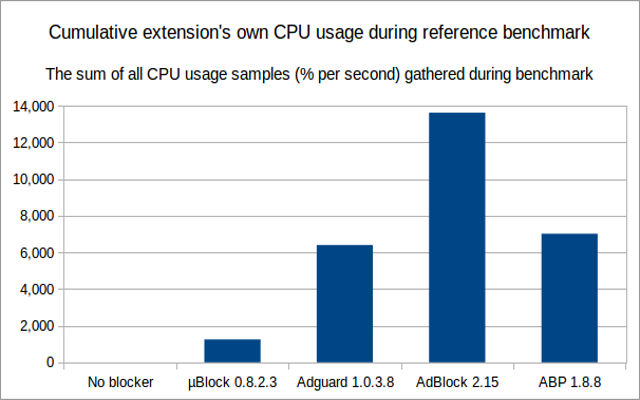
Chà, tóm lại, tôi quan tâm đến tất cả những điều này, hóa ra uBlock có vẻ thực sự là nhẹ nhất, đánh giá bằng bài kiểm tra này, nó nằm ở trên cùng trong hình
Tất nhiên, nếu máy tính của bạn yếu thì tôi nghĩ bạn nên cài đặt uBlock... hoặc không cài đặt trình chặn nào cả! Thực tế là có những chương trình chặn quảng cáo, nhưng chúng hoạt động theo một sơ đồ hoàn toàn khác. Thật là chính xác? Vâng, tóm lại là bạn đã cài đặt chương trình phải không? Chà, cô ấy tự mình truyền toàn bộ Internet, lục lọi trong đó và xóa mọi thứ khỏi đó mã quảng cáo, nếu tôi có thể nói như vậy. Do đó, quảng cáo sẽ bị xóa TRƯỚC KHI đến trình duyệt, vì vậy nó có thể bị xóa không chỉ khỏi các trang web mà còn khỏi Skype, uTorrent, à, từ một nơi khác... Nhưng đây là loại chương trình gì? Chà, ví dụ như Ad Muncher, tiện ích này đã được trả tiền và sau đó họ làm cho nó miễn phí. Tôi chưa sử dụng nó nhiều, nhưng các nhà phát triển là người nước ngoài nên tôi nghĩ nó đáng để quan tâm. Nhân tiện, nó trông như thế này:
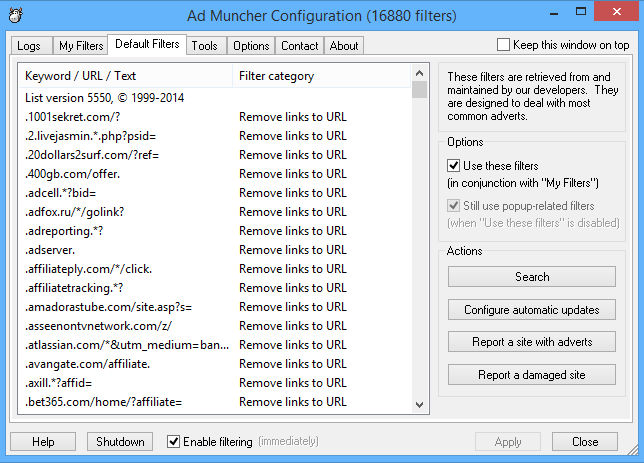
Chương trình có rất nhiều bộ lọc, nhiều cài đặt, nó bằng tiếng Anh và thực lòng tôi không nhớ có tiếng Nga hay không. Có vẻ như là không, nhưng có lẽ có một số loại bản địa hóa, tóm lại là tôi không nhớ..
Và còn có Adguard, nhưng nó đã được trả phí, nó hoạt động miễn phí trong một thời gian, hình như chỉ một tháng. Mọi thứ đều tốt, nhưng chết tiệt, nó phải trả giá...
Vậy tôi còn muốn nói gì nữa? Vâng, thế thôi. Nhưng không, tôi nhớ ra, tóm lại là các bạn, sớm thôi, hay nói chính xác hơn là từ năm 2018 trình duyệt Google Chrome sẽ tự chặn quảng cáo. Bởi vì bạn thấy họ đã trở nên xấc xược rồi, họ đăng quảng cáo đến mức làm hỏng tâm trạng, tôi nghĩ bạn hiểu ý tôi! Và tôi ủng hộ điều này! Hmm, nhìn này, họ dường như không chiếu những quảng cáo ngu ngốc trên TV, bạn có đồng ý không? Họ cho thấy một thứ có thể đơn giản là không thú vị, nhưng không kinh tởm...
Thôi vậy thôi các bạn, nếu không thì tôi đã bắt đầu nói về điều gì đó... Chúc các bạn may mắn và chúc các bạn luôn như vậy tâm trạng tốt, pokedo..
30.06.2017Hôm nay chúng ta sẽ nói về một tiện ích mở rộng có tên Adblock Plus , cho phép bạn loại bỏ hầu hết các quảng cáo (biểu ngữ đủ loại và màu sắc, hình ảnh không mong muốn và tốc biến-hoạt hình, cửa sổ bật lên và các trò lừa đảo khác) trên Internet.
Để làm gì? Bởi vì nếu không có tất cả những điều trên, các trang web tải nhanh hơn, lưu lượng truy cập được lưu tốt hơn nhiều và việc lướt Internet trở nên thoải mái và an toàn hơn nhiều. Và quảng cáo không hề chướng mắt. Hãy xem một ví dụ Firefox, nhưng nói chung plugin này hoạt động trên mọi trình duyệt.
Thôi, hãy bắt tay vào công việc.
Cách cài đặt và cấu hình Adblock Plus
Những người còn lại có thể đọc bài viết dưới đây ở dạng văn bản truyền thống có ảnh chụp màn hình.
Tất nhiên, trước tiên bạn phải cài đặt Mozilla Firefox , I E. cùng một trình duyệt mà tiện ích bổ sung (plugin) này sử dụng. Nếu bạn chưa làm được (ôi Chúa ơi! :-)), thì hãy làm theo cái này và cài đặt trình duyệt tuyệt vời này càng sớm càng tốt.
Bây giờ về quá trình cài đặt và cấu hình của plugin tuyệt vời này:
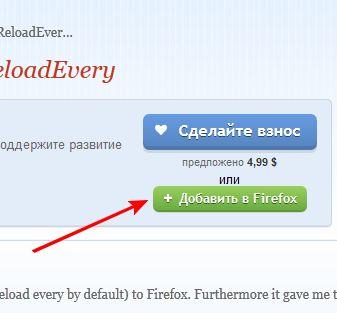
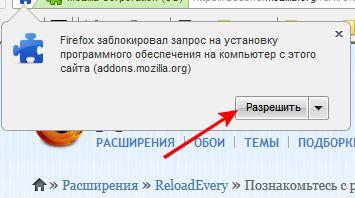
- Sẽ giúp chúng ta trong công việc khó khăn là loại bỏ quảng cáo Tiện ích chặn quảng cáo, cụ thể là Adblock Plus;
- Để cài đặt nó, hãy truy cập trang của nó, cụ thể là;
- Nhấn nút " Thêm vào FireFox";
- Trong cửa sổ bật lên, nhấp vào nút " Cho phép"
- Sau khi cài đặt xong nhấn nút " Khởi động lại FireFox"hoặc khởi động lại trình duyệt theo cách thủ công;
- Trong cửa sổ hiện ra sau khi cài đặt, chọn Danh sách dễ dàng.
- Sẵn sàng. Bạn vừa cài đặt plugin. Vấn đề chỉ là học cách sử dụng nó.
Cài đặt là phần quan trọng nhất bất kỳ chương trình nào, bất kể loại của nó. Nhờ cài đặt, bạn có thể làm hầu hết mọi thứ với chương trình do nhà phát triển cung cấp. Tuy nhiên, trong một số chương trình, cài đặt khá khó khăn, đôi khi rất khó tìm thấy thứ bạn cần. Vì vậy, trong bài viết này chúng ta sẽ tìm hiểu cài đặt Adblock Plus.
Adblock Plus là một plugin mà theo tiêu chuẩn phần mềm, chỉ mới bắt đầu phổ biến gần đây. Plugin này chặn tất cả quảng cáo trên trang, điều này luôn cản trở việc lướt Internet. Tuy nhiên, không phải mọi người dùng đều mạo hiểm khi truy cập cài đặt của plugin này để không làm hỏng chất lượng chặn của nó. Nhưng chúng ta sẽ hiểu từng yếu tố trong cài đặt và tìm hiểu cách sử dụng chúng để có lợi cho mình, làm tăng lợi ích của tiện ích bổ sung này.
Để truy cập cài đặt Adblock Plus, bạn cần nhấp vào click chuột phải di chuột qua biểu tượng plugin trong bảng thành phần và chọn mục menu “Tùy chọn”.
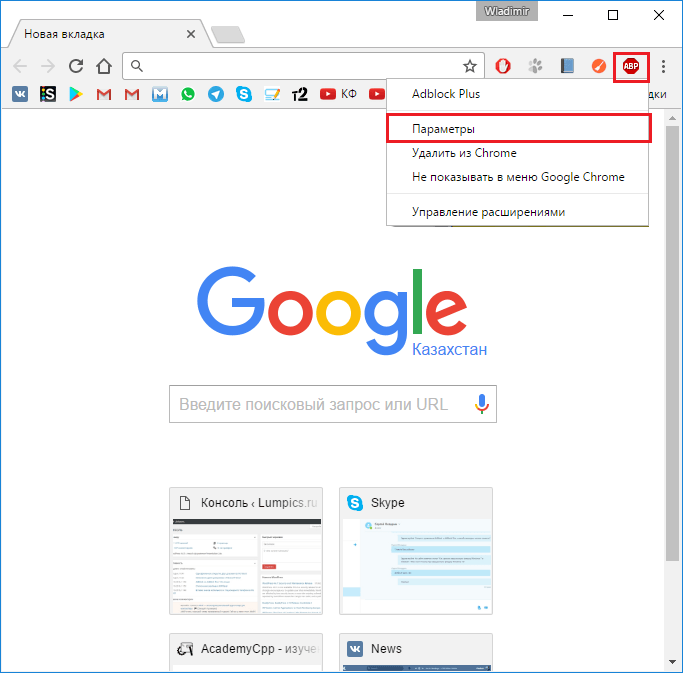
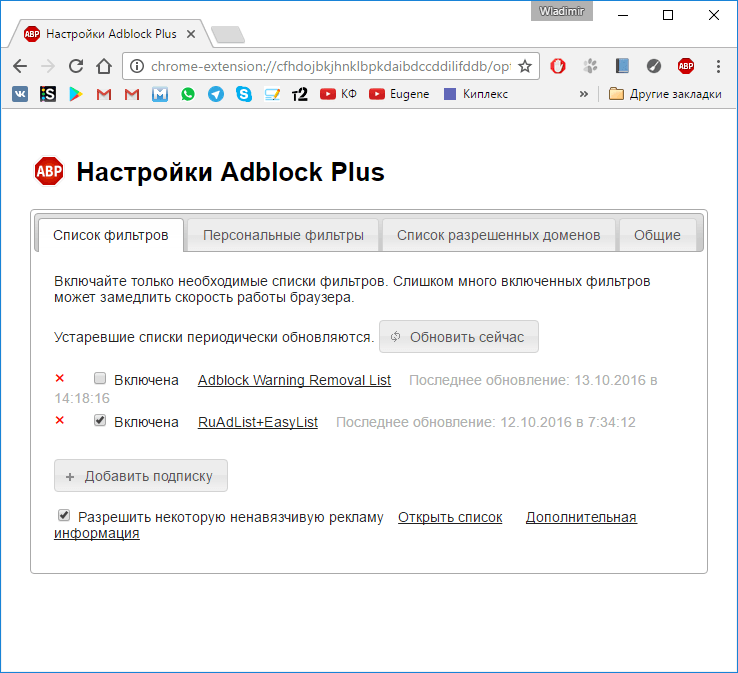
Danh sách bộ lọc
Ở đây chúng ta có ba yếu tố chính:
- 1) Danh sách bộ lọc của bạn.
- 2) Thêm đăng ký.
- 3) Quyền đối với một số quảng cáo
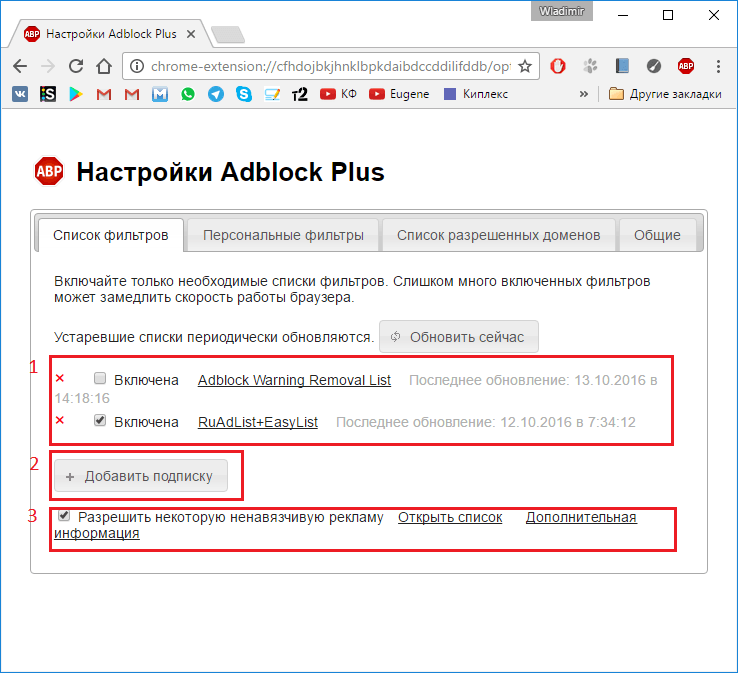
Khối danh sách bộ lọc của bạn chứa các bộ lọc quảng cáo mà bạn đã bật. Theo mặc định, đây thường là bộ lọc quốc gia gần bạn nhất.
Bằng cách nhấp vào “Thêm đăng ký”, danh sách thả xuống sẽ xuất hiện nơi bạn có thể chọn quốc gia có quảng cáo mà bạn muốn chặn.
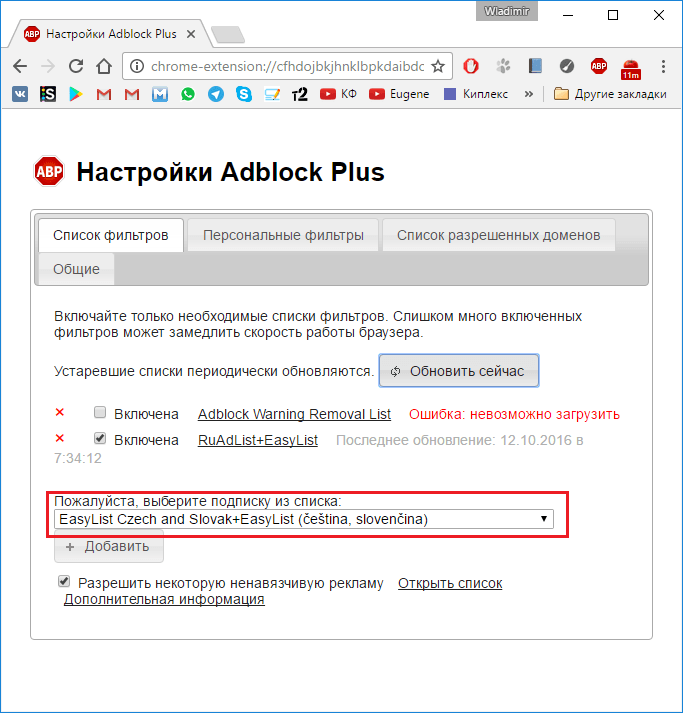
Bộ lọc cá nhân
TRONG phần này Bạn có thể thêm bộ lọc quảng cáo của riêng bạn. Để thực hiện việc này, bạn cần làm theo một số hướng dẫn nhất định được mô tả trong “Cú pháp bộ lọc” (1).
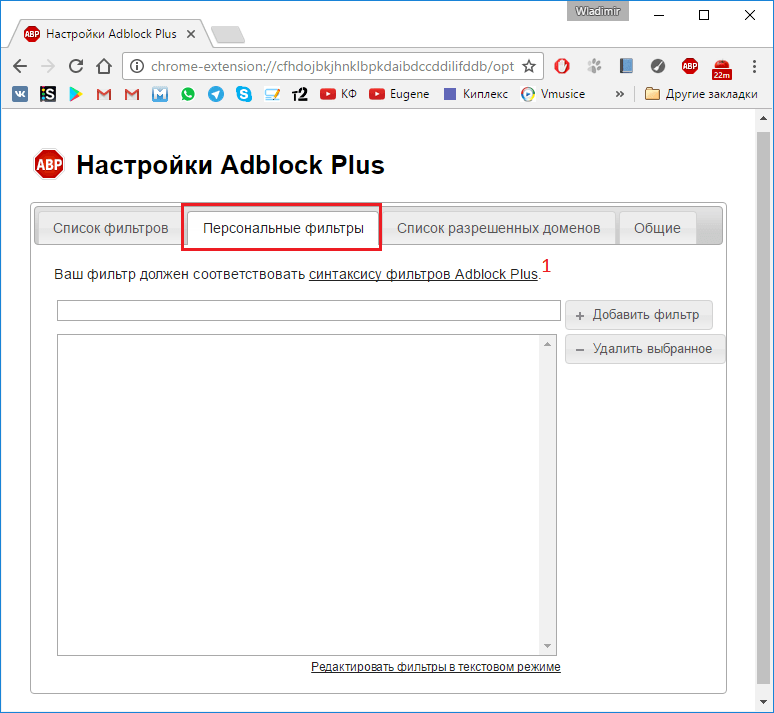
Phần này sẽ giúp ích nếu một số yếu tố cụ thể không muốn bị chặn vì Adblock Plus không nhìn thấy. Nếu điều này xảy ra, bạn chỉ cần thêm khối quảng cáo vào đây, làm theo hướng dẫn quy định và lưu lại.
Danh sách các miền được phép
Trong phần cài đặt Adblock này, bạn có thể thêm các trang web nơi bạn được phép hiển thị quảng cáo. Điều này rất thuận tiện nếu trang web không cho phép bạn sử dụng trình chặn và bạn thường sử dụng trang này. Trong trường hợp này, bạn chỉ cần thêm trang web vào đây và trình chặn quảng cáo sẽ không chạm vào trang web này.
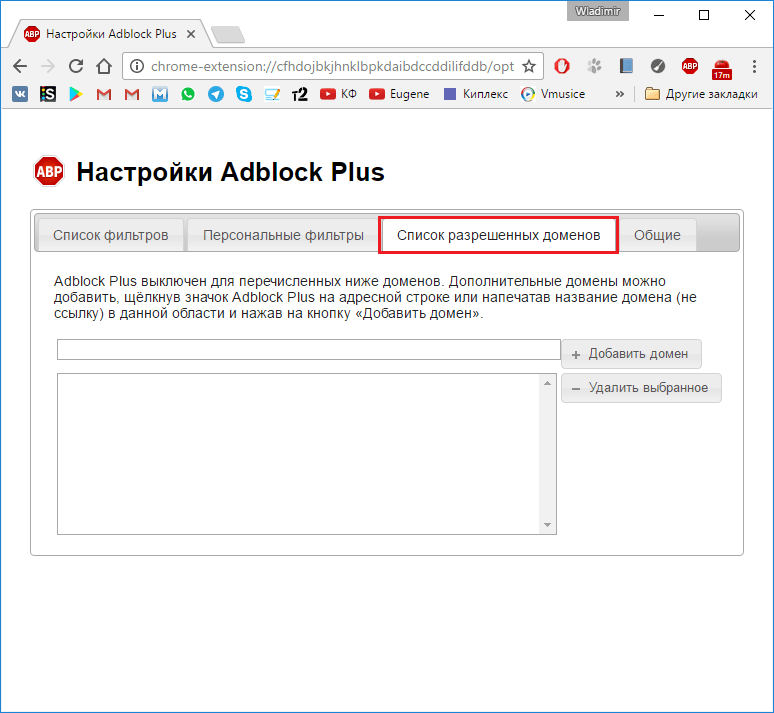
Là phổ biến
Phần này chứa các tiện ích bổ sung nhỏ để biết thêm công việc thoải mái với một plugin.
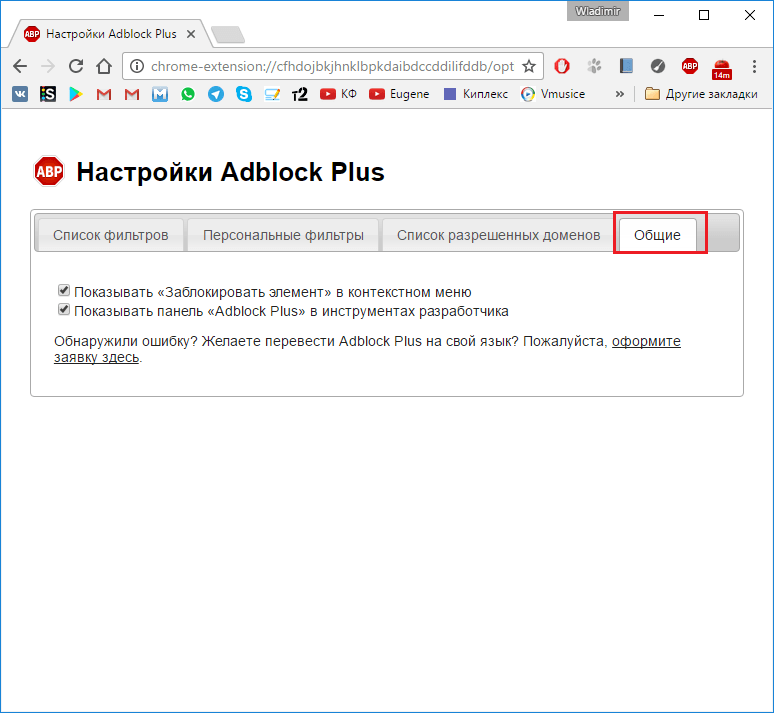
Tại đây bạn có thể tắt quảng cáo bị chặn trong danh mục, nếu bạn không thấy thoải mái với màn hình này hoặc bạn có thể xóa nút này khỏi bảng dành cho nhà phát triển. Cũng trong phần này, bạn có thể viết đơn khiếu nại hoặc đề xuất một số đổi mới cho nhà phát triển.







